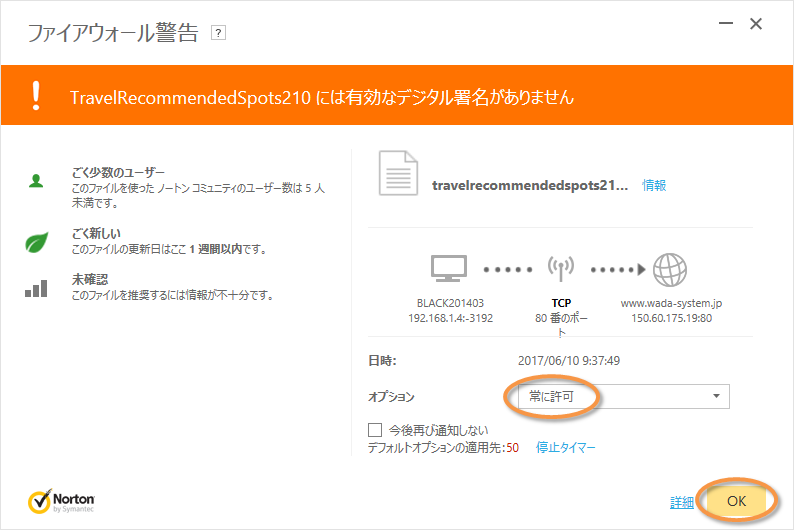「おすすめの場所をめぐろう」
パソコン用ソフト
導入手順
「おすすめの場所をめぐろう」パソコン用ソフトを使うには、インストーラをダウンロードして実行し、お使いのパソコンに「おすすめの場所をめぐろう」パソコン用ソフトをインストールする必要があります。ひとつずつ作業を進めていけば、特に難しいことはないかと思います。
ダウンロード手順1:体験版インストーラのリンクを左クリックする
「おすすめの場所をめぐろう」パソコン用ソフト ダウンロードページの、「TravelRecommendedSpots410_install.exe」と書いてあるリンクを左クリックしてください。
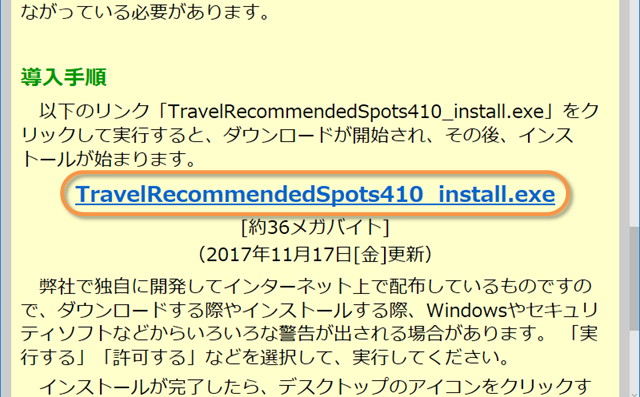
ダウンロード手順2:ファイルのダウンロード画面で「実行」ボタンを押す
「このファイルを実行または保存しますか?」という画面などが出現したら、「実行」ボタンや「保存」ボタンを押してください。
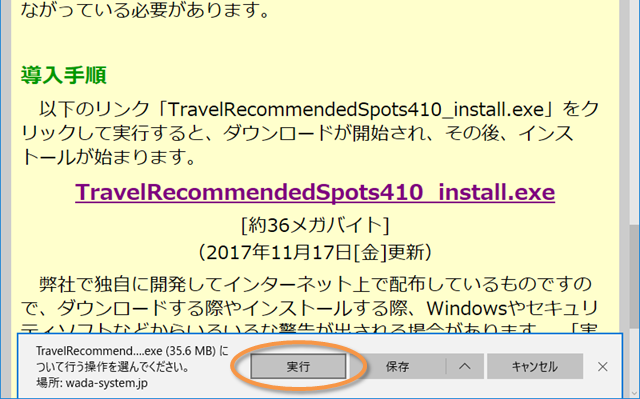
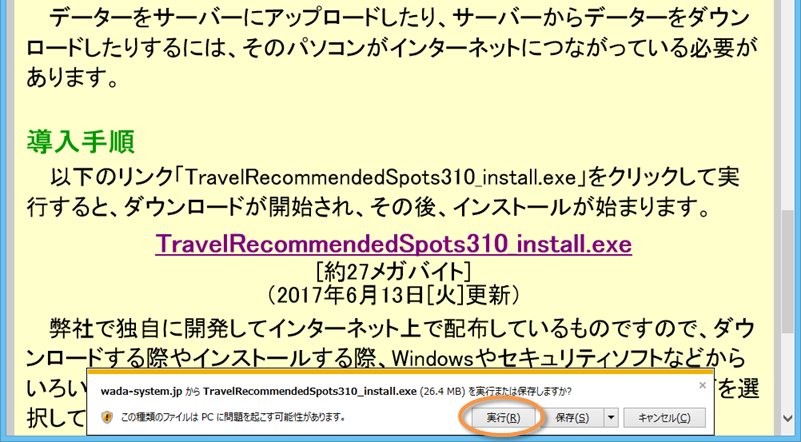
ダウンロード手順3:ダウンロードが完了するまでしばらく待つ
ダウンロードが完了するまでしばらくお待ちください。通常、数秒から数分程度かかります。
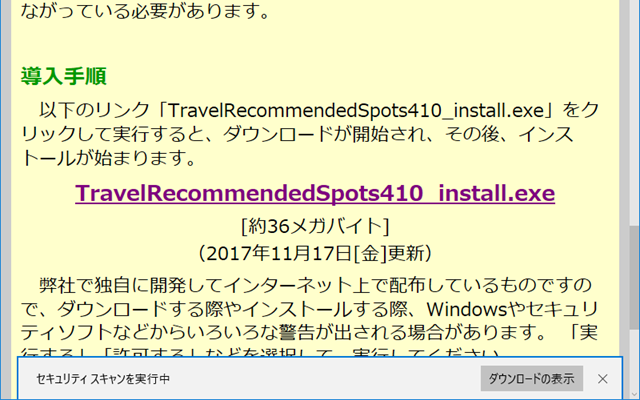
ダウンロード手順4:ダウンロードしたファイルを実行する
ダウンロードしたファイルを実行してください。弊社で独自に開発してインターネット上で配布しているものですので、ダウンロードする際やインストールする際、Windowsやセキュリティソフトなどからいろいろな警告が出される場合があります。「実行する」「許可する」などを選択して、実行してください。
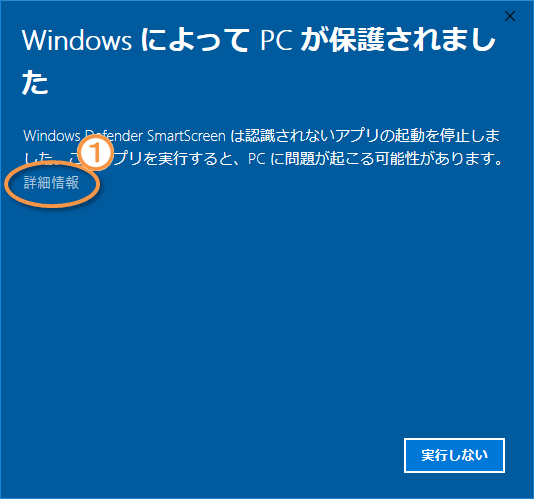
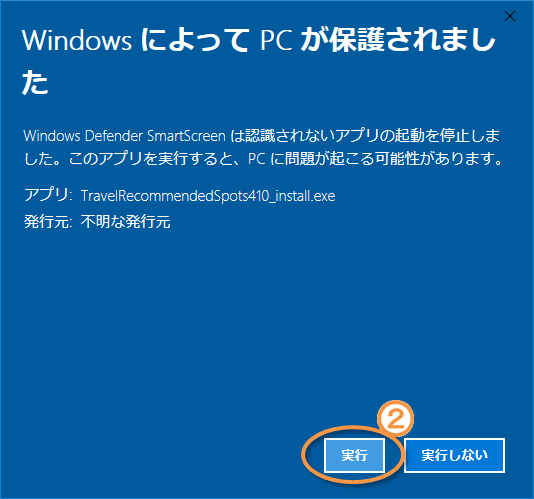
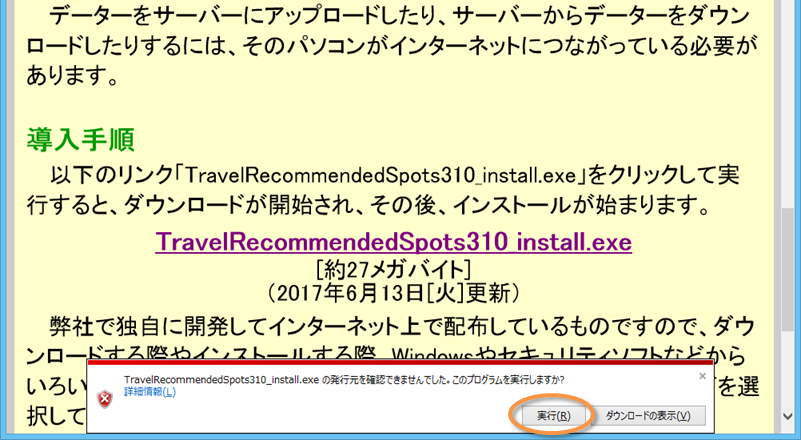
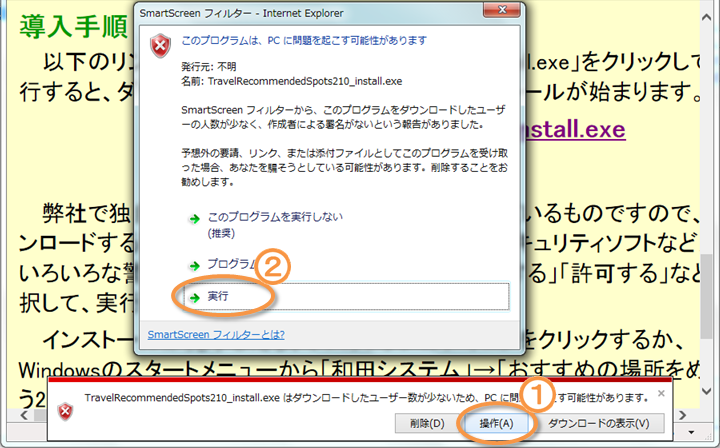
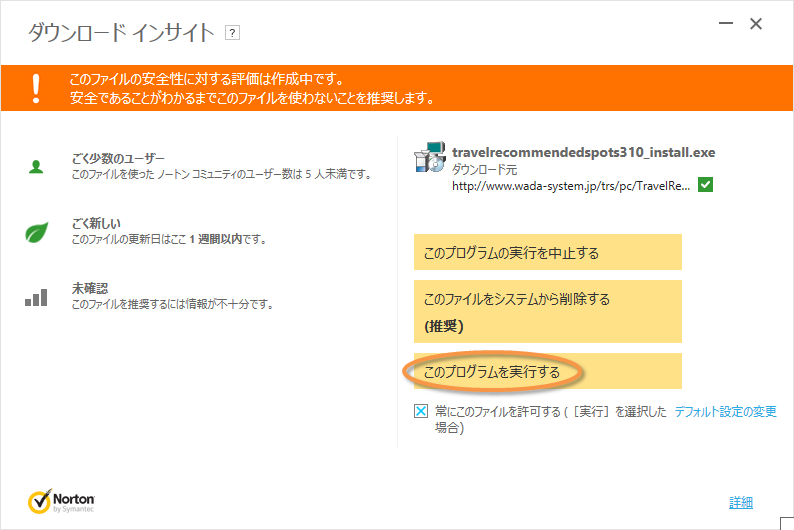
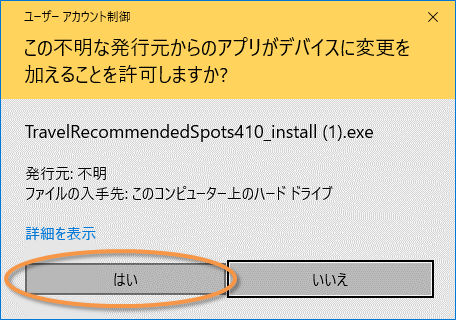
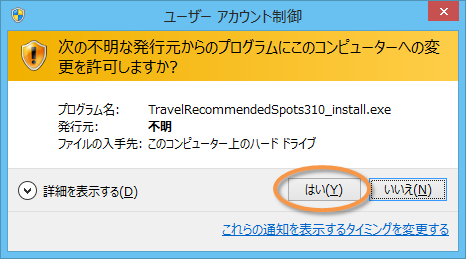
インストール手順1:インストール開始画面が出現します
ダウンロードしたファイルを実行すると、通常、数秒から数分程度で、インストーラが起動し、インストール開始画面が出現します。[次へ(N)>]ボタンを押してください。

インストール手順2:使用許諾契約を確認する
使用許諾契約の画面が表示されます。使用許諾契約事項はそれほど多くありません。使用許諾契約事項をご確認の上、[上記の製品使用許諾契約に同意いたします。(A)]と書いてある 左のチェックサークルにチェックを入れ、[次へ(N)>]ボタンを押してください。
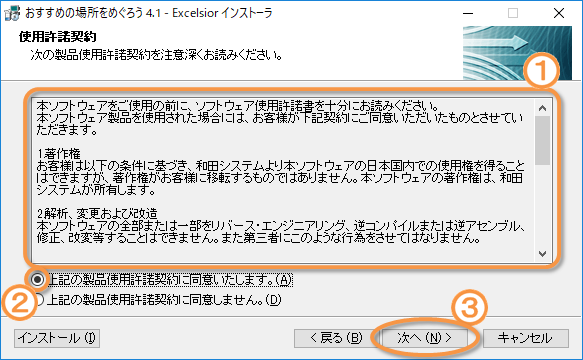
インストール手順3:インストールタイプを選択する
インストールタイプを選択する画面が表示されます。 インストールタイプを選択し、[次へ(N)>]ボタンを押してください。通常、インストールタイプは変更する必要はありません。
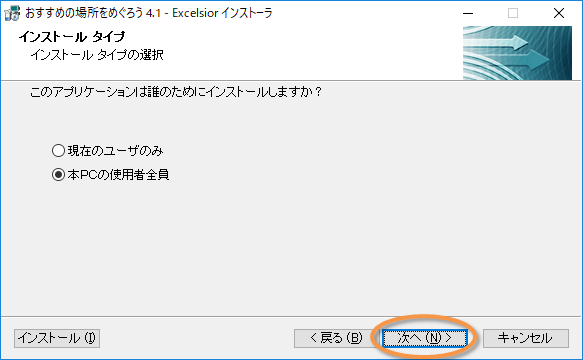
インストール手順4:インストール先を選択する
インストール先を選択する画面が表示されます。 インストール先を選択し、[次へ(N)>]ボタンを押してください。 通常、インストール先は変更する必要はありません。
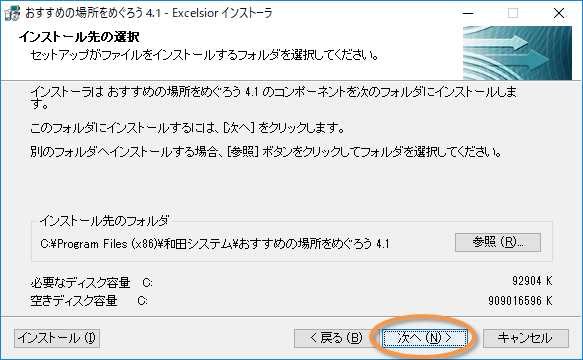
インストール手順5:プログラムフォルダを選択する
プログラムフォルダを選択する画面が表示されます。 プログラムフォルダを選択し、[次へ(N)>]ボタンを押してください。 通常、プログラムフォルダは変更する必要はありません。
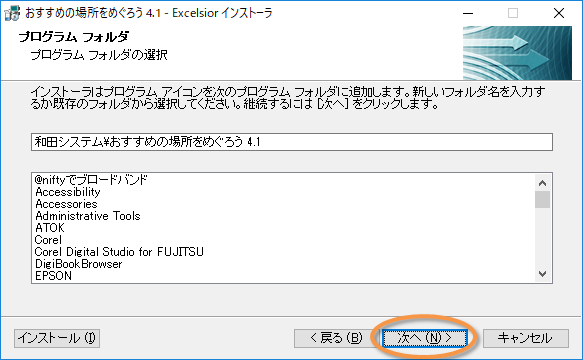
インストール手順6:デスクトップにショートカットアイコンを作成するかを指定する
デスクトップにショートカットアイコンを作成するかを選択する画面が表示されます。 デスクトップにショートカットアイコンを作成するかを指定し、[次へ(N)>]ボタンを押してください。 デスクトップにショートカットアイコンを作成する場合は、[デスクトップ]と書いてある左のチェックボックスにチェックを入れたままにしておいてください。 デスクトップにショートカットアイコンを作成しない場合は、[デスクトップ]と書いてある左のチェックボックスのチェックをはずしておいてください。 通常、デスクトップにショートカットアイコンを作成しておいた方が便利です。
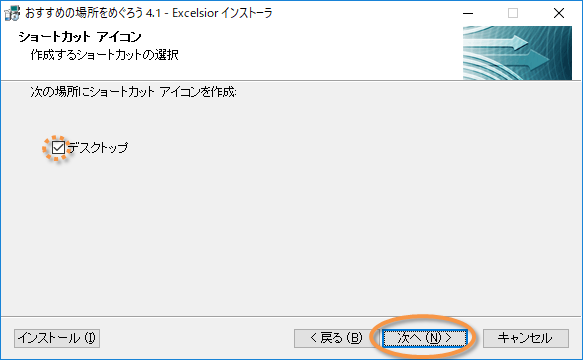
インストール手順7:ここまでで指定したインストール設定を確認する
インストール設定の確認画面が表示されます。 インストール設定を確認し、[次へ(N)>]ボタンを押してください。インストールが開始されます。
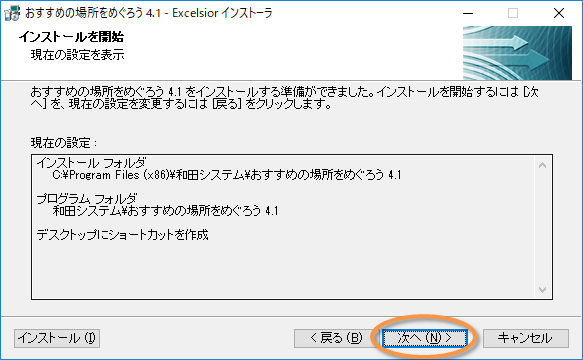
インストール手順8:インストールが完了するまで数秒から数十秒程度待つ
インストールが完了するまで、数秒から数十秒程度お待ちください。
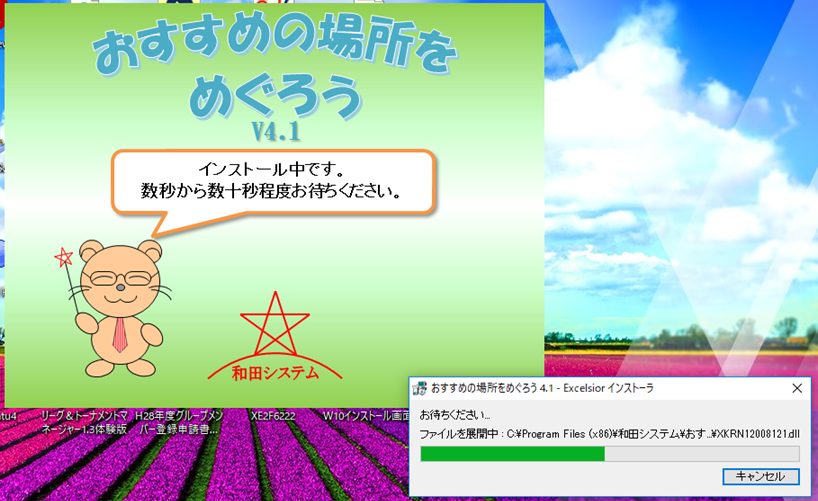
インストール手順9:インストールが完了したことを確認する
インストールが完了すると、インストール完了の画面が表示されます。[完了(F)]ボタンを押してください。 以上でインストールの手順は完了です。
※インストール後、パソコンを再起動したりする必要はありません。
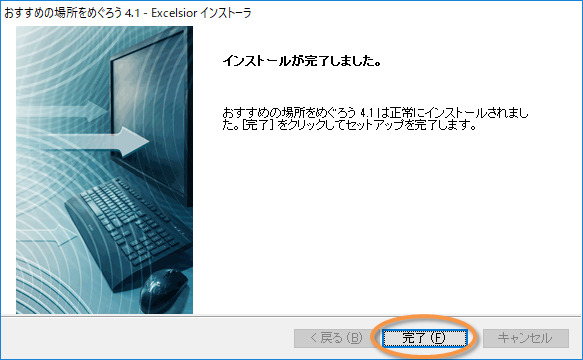
起動方法1:デスクトップ上のアイコンをクリックする
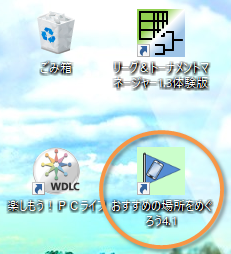
起動方法2:Windowsのスタートメニューなどから起動する
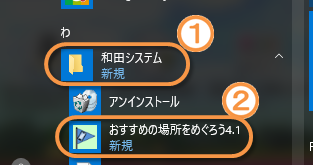
通信などを許可する
「おすすめの場所をめぐろう」を起動後、セキュリティソフトなどから通信についての警告が表示されたら、「許可する」「実行する」などを選択して、実行してください。